我们的电脑在升级安装了win10操作系统之后,有的小伙伴可能在使用的过程中就会遇到在打开资源管理器然后关闭之后,电脑就出现了死机黑屏的情况。对于这种问题小编觉得可能是我们电脑在使用过程中内部组件受到了损坏导致的。那么具体的解决步骤还是来看下小编是怎么做的吧~希望可以帮助到你。

windows10关闭资源管理器后黑屏怎么办
方法一:
1、按键盘上的三个键,Ctrl+Shift+Esc来启动任务管理器;
2、在任务管理器界面的左上角,有一个“文件”按钮,点击它会出现下拉的“新建任务(运行)...”按钮
3、鼠标点了“新建任务(运行)...”会弹出一个创建新任务的程序对话框,
在对话框里输入下方英文explorer4、按回车,即可重新呼出平时我们看到的windows界面。
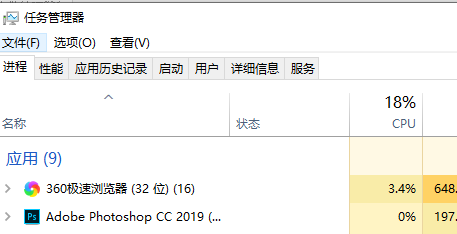
方法二:
1.在尝试各种方法之后否无法解决,就可以使用重装系统。
2.系统家园中的操作系统适合萌新操作,傻瓜式操作装机非常简单容易上手!

3.系统家园的系统安全稳定、绿色流畅,可以在系统家园下载我们需要的操作系统:
>>>台式机win10 64位系统下载<<<
>>>台式机win10 32位系统下载<<<
>>>笔记本win10 64位系统下载<<<
>>>笔记本win10 32位系统下载<<<
>>>系统家园地址<<<
>>>win10系统安装教程<<<

第一步、准备工作
1、下载飞飞一键重装工具
2、电脑可以联网可以正常启动。
3、关闭退出电脑上的安全杀毒软件,因为设置到系统的设置更改,可能会被误报并阻拦。
第二步、开始安装
1、下载好飞飞一键重装工具后双击打开这款软件,然后点击下方的【一键重装系统】。
2、飞飞一键重装工具会自动检测你的电脑环境,确认是否能够支持系统的安装,检测完毕后,点击【下一步】。
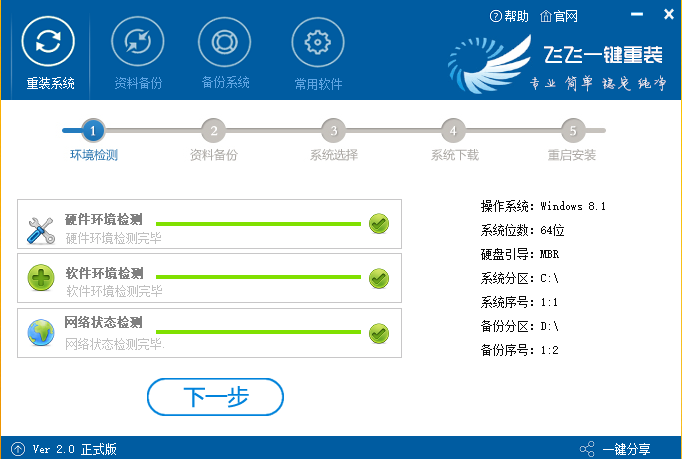
3、这一步是帮助用户们备份电脑资料的,不用备份的话取消勾选点下一步,需要就点击【立即备份】,备份完成会自动到下一步。
4、这一步是系统选择界面,我们可以选择32位或者64位的win10系统进行安装,大家选择好以后,点击【安装系统】。
5、win8系统正在下载,下载速度根据你的网速决定,下载系统时还可以重选系统,或者暂定下载和限速等。
ps:如弹出防火墙请允许。
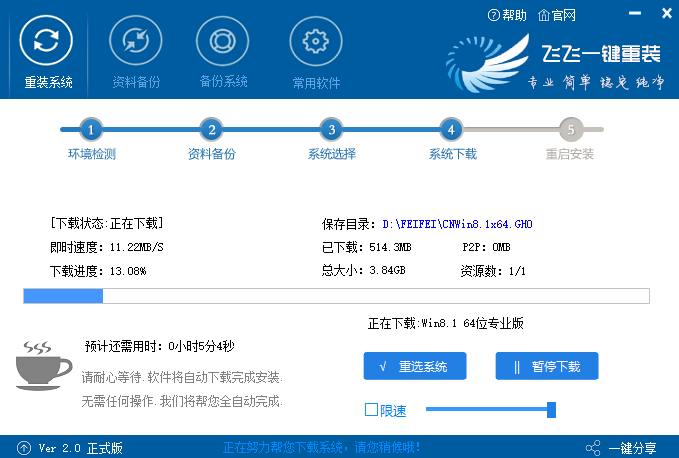
更多win10黑屏相关信息:
>>>windows10死机不能动还不能黑屏怎么办<<<
>>>w10黑屏怎么恢复系统<<<
>>>win10开机logo后黑屏时间很长安全模式进不去<<<
以上就是小编给各位小伙伴带来的windows10关闭资源管理器后黑屏怎么办的所有内容,希望你们会喜欢。更多相关教程请收藏系统家园~
本文来自投稿,不代表微盟圈立场,如若转载,请注明出处:https://www.vm7.com/a/jc/14959.html







